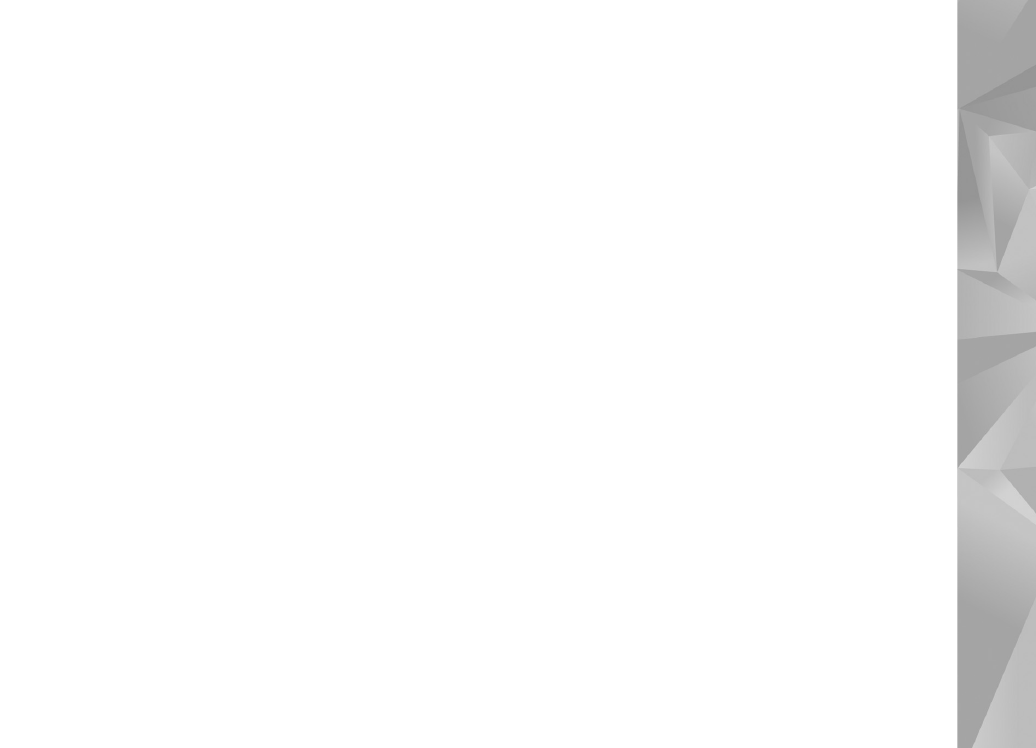
Redigera videoklipp som ska skickas
Om du vill skicka ett videoklipp väljer du
Val
>
Sänd
>
Via MMS
,
Via e-post
,
Via Bluetooth
eller
Webbuppladdning
. Kontakta tjänstleverantören
om du vill ha mer information om hur stora
MMS-meddelanden du kan skicka.
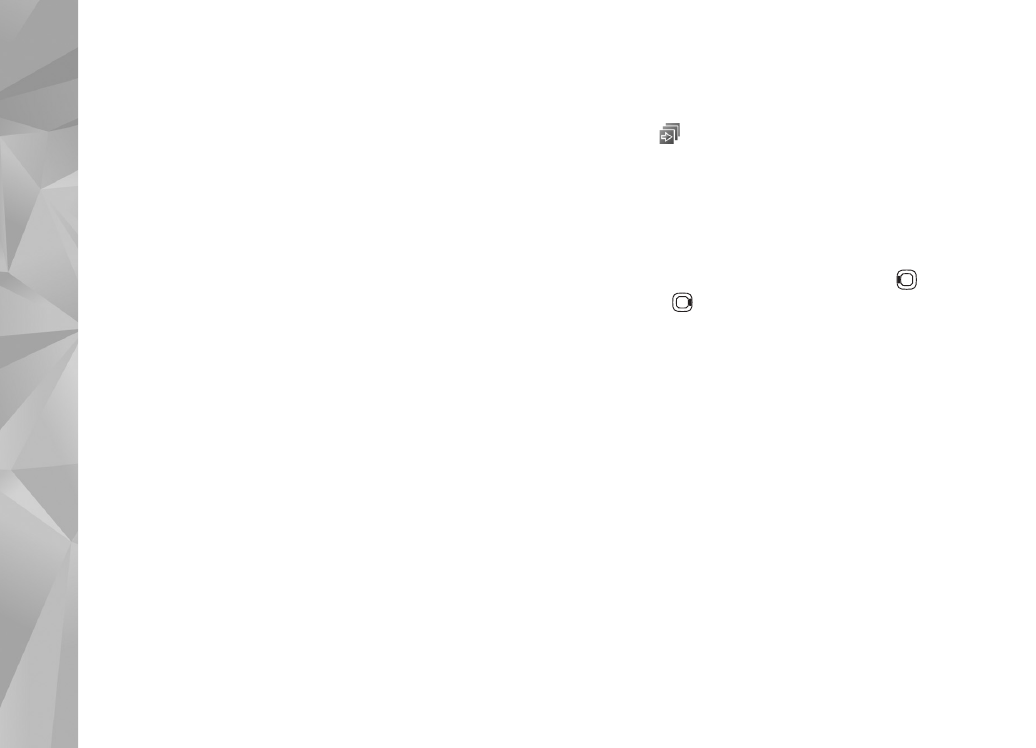
Galleri
50
Om du vill skicka ett videoklipp som överskrider
tjänstleverantörens storleksgräns för MMS-meddelanden,
kan du skicka klippet med trådlös Bluetooth-teknik.
Se ”Skicka data med hjälp av en Bluetooth-anslutning”,
sid. 75. Du kan även föra över dina videoklipp till en
kompatibel dator via en Bluetooth-anslutning eller en
kompatibel USB-kabel.
Du kan även klippa videoklippet så att det går att skicka
i ett MMS-meddelande. I huvudvyn för videoredigeraren
väljer du
Val
>
Film
>
Redigera för MMS
. Videoklippets
längd och storlek visas på displayen. Om du vill ändra
klippets storlek bläddrar du till vänster eller höger. När
klippet har lämplig storlek för att skickas väljer du
Val
>
Sänd via MMS
.
Om videoklippet är i .mp4-format kan du kanske inte
skicka det i ett MMS-meddelande. Om du vill ändra
klippets filformat bläddrar du till det i
Galleri
och väljer
Val
>
Redigera
>
Val
>
Inställningar
>
Upplösning
>
MMS-kompatibel
. Återgå till videoredigerarens huvudvy,
välj
Val
>
Film
>
Spara
och ange ett namn på klippet.
Videoklippet sparas i .3gpp-format och kan skickas i ett
MMS-meddelande. Det ursprungliga videoklippets
filformat ändras inte.